怎么把黑白照片变成彩色照片
黑白摄影知识:黑白照片的灰度和反差处理技巧

黑白摄影知识:黑白照片的灰度和反差处理技巧摄影艺术一直以来都具有无穷的魅力,黑白摄影更是摄影艺术的经典之一。
一张成功的黑白照片,能够通过黑白的灰度和反差呈现出强烈的视觉效果,展现出摄影师相机下的世界。
下面,我们就来探讨一下黑白照片的灰度和反差处理技巧。
一、黑白照片灰度处理技巧1.了解灰度灰度是指在黑白照片中,将不同亮度的颜色分成几个级别的处理方式。
对于黑白照片,我们需要了解标准的灰度和灰度的分级。
灰度分级是指根据不同区间的亮度,将图像的灰度值分成几个等级。
通常情况下,灰度分级被分成了256个级别。
例如,一张黑白照片可以被分成0-255的256个亮度等级。
2.调整灰度在灰度处理中,我们可以通过对图片的亮度、对比度、曝光等属性进行调整来优化图片的灰度。
在实际操作中,这些属性的调整可以使用软件完成,例如Photoshop等图片处理软件。
3.灰度分层黑白照片的灰度分层指的是,在将本来是彩色的照片转换成黑白照片的时候,不同层次的色彩转化为不同的灰度。
这样的处理方式,可以让黑白照片的层次感更加分明,增加照片的艺术性。
二、黑白照片反差处理技巧1.反差反差是指黑白照片中,不同灰度之间的差异程度,即相邻像素之间的颜色对比度。
通过反差的调整,能够在黑白照片中增强图像的层次感和视觉冲击力。
2.调整反差黑白照片的反差调整能够通过软件处理来完成。
一般的方式有手动调节或者使用预设的曲线来完成。
手动调节的方式,需要将反差范围调整到合适的区间内,使得整张图片的颜色层次分明,而预设的曲线,则是将反差处理工作给到了专业的摄影师手中。
3.避免过度反差反差处理对于黑白照片来说是非常重要的,但过度反差却会让照片变得不自然。
在反差调整时,我们需要注意避免过度处理,让处理出来的图片看起来放缓自然。
总而言之,黑白照片的灰度和反差处理是黑白摄影中的重点,处理得好,能够让照片更加艺术化、更富有层次感。
通过了解黑白照片的灰度和反差处理技巧,我们能够更好的处理黑白照片,提升照片品质。
PS怎样更换证件照背景颜色(底色非白)
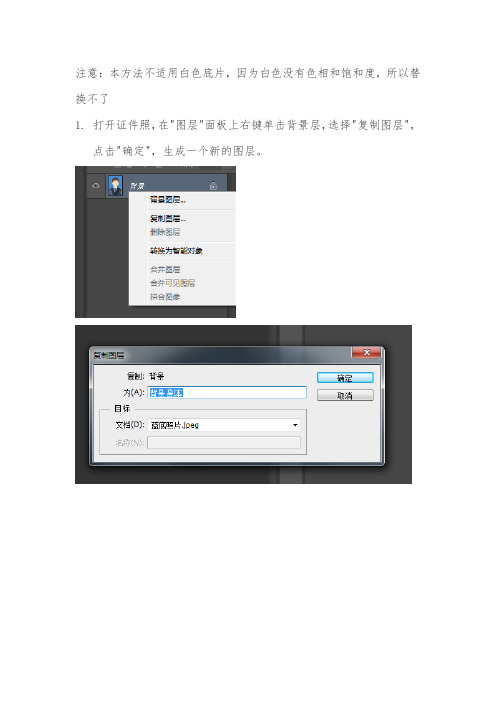
注意:本方法不适用白色底片,因为白色没有色相和饱和度,所以替换不了
1.打开证件照,在"图层"面板上右键单击背景层,选择"复制图层",
点击"确定",生成一个新的图层。
2.在ps软件中,打开一张要换背景颜色的证件照,选择菜单栏中的
“选择--色彩范围”。
3.在“色彩范围”对话框中,在证件照背景处单击鼠标左键,将颜
色容差设置成30;点击取样颜色+按钮,直到绿色箭头所指部分全部为白色,没有灰色;单击“确定”按钮,证件照背景被选中。
4.在菜单栏“选择”中,选择“修改--扩展”。
5.在弹出的“扩展选区”对话框中,将扩展量设置为2像素,单击
“确定”按钮。
6.在菜单栏“图像”中,选择“调整--色相/饱和度”。
7.在“色相/饱和度”对话框中,按照自己的需要调节色相、饱和度、
名都滑块至合适的位置,单击“确定”按钮。
注:红色为158/74/0
8.使用快捷键Ctrl键+D键,取消选区,ps中给证件照更换背景颜
色就操作完成了。
彩色照片转黑白的方法与技巧

彩色照片转黑白的方法与技巧黑白照片可以带给观者独特的视觉体验,强调了照片中的纹理、明暗和构图。
在过去,拍摄黑白照片需要使用胶片相机并在暗房中进行底片的处理。
然而,随着数字摄影的普及,现在我们可以借助PhotoShop软件将彩色照片转换为黑白照片。
下面将介绍几种简单而有效的方法和技巧。
方法一:使用灰度调整层在打开彩色照片的时候,首先要创建一个灰度调整层。
在图像菜单中选择调整,然后选择灰度映射。
这样一来,图片就会变成黑白的了。
通过调整滑块,可以改变图片的整体明暗度。
手动调整每个颜色通道的亮度,可增强或减弱照片的某些特定部分。
方法二:使用通道混合器通道混合器可以更精确地转换彩色照片为黑白照片。
在图像菜单中选择调整,然后选择通道混合器。
确保输出通道设为灰度。
通过调整红、绿、蓝通道的值,可以增加或减少每个通道的贡献度。
可以尝试不同的组合,找到最满意的效果。
方法三:使用黑白滤镜在图像菜单中选择调整,然后选择黑白。
这将打开一个黑白滤镜的选项面板,可以通过选择不同的预设来改变照片的外观。
每个预设都有不同的亮度和对比度设置,可以根据需要进行微调。
通过单击滤镜中的不同颜色部分,可以增加或减少该颜色在图片中的明暗度。
技巧一:调整对比度黑白照片中的对比度是非常重要的,可以增强照片的视觉冲击力。
在PhotoShop中,可以通过调整曲线或级别来改变照片的对比度。
曲线调整允许用户直接编辑亮度和对比度曲线,可以在不同的亮度级别上增加或减少对比度。
级别调整更为简单,只需通过移动输入和输出滑块来改变对比度。
技巧二:添加图片滤镜使用模糊、颗粒和噪点滤镜可以给黑白照片增加一种复古感或艺术感。
模糊滤镜可以柔化照片的纹理,颗粒滤镜可以模拟胶片的颗粒效果,噪点滤镜可以增加噪点的数量和颗粒度。
通过尝试不同的滤镜和参数组合,可以创造出独特的黑白效果。
技巧三:修复瑕疵和增强细节彩色照片转换为黑白照片后,可能会暴露出一些瑕疵或细节不够突出的问题。
在这种情况下,可以使用修复画笔、锐化和其他调整图层来修复和增强照片。
ps如何把照片做出人物彩色背景黑白的效果?

ps如何把照片做出人物彩色背景黑白的效果?人物彩色,背景黑白的抽色效果,用手机也可以制作。
可能不如专业PS处理的完美,但对于没有设计基础的小白,用手机能实现“抽色”效果也不容易了。
比如这张“大表姐”的街拍美照,对衣服和自行车做了后期“抽色”处理:具体如何制作?用什么手机软件可以实现,小月就用图文拆解一下做法,希望对伙伴们有帮助。
一、用什么APP?snapseed ——指划修图,一款很赞的后期软件,很多专业摄影老师们常用的软件,利用软件的“蒙版”效果,可以实现图片抽色效果。
二、如何制作?为了让大家更清晰制作步骤,小月拆解成步,有兴趣的伙伴可以跟着一起做。
第一步:插入原图、变黑白色打开软件,点击“+”,然后插入原图,开始操作第一步,将原图整体变黑白色。
1-点击“工具”2-选择“黑白”3-选择“明亮”(也可根据图片选择适当的黑白效果)4-点击右下角“对号”确认操作第二步:进入修改,局部恢复彩色此步操作是通过类似“蒙版”效果,将想保留的彩色,用涂抹的方法,重新恢复。
1-点击右上角“功能键”2-选择“查看修改内容”3-点击上一步操作的“黑白”效果4-选择“修改”按钮5-此时画面显示为彩色图,我们放大画面,除想保留色彩的人物部分外,全部涂抹成黑白色,直到把背景全部变为黑白色。
6-点击右下角“对号”确认本次操作。
7-点击左上角“向左箭头”退出修改之后可以根据提示,点击“导出”保存图片。
以上,就是利用snapseed制作的“抽色”效果,可以保留任何想保留的色彩。
如果觉得操作起来有些复杂,还有一种简单的方法,用另一款后期APP,但只能保留“单色”。
快速保留“单色”方法:比如同样一张照片,可以一键实现保留“单色”一、用什么APP?mix,一款很强大的滤镜APP,小月介绍过多次,我们将利用“单色”效果,来实现一键保留图片中某个单色的效果。
二、如何制作?打开MIX,插入原图开始操作1-点击“效果”2-选择“单色”按钮3-会看到几个“单色”选项提示4-本次选择“红色”系M2效果5-点击右上角“保存”以上内容,如果觉得有帮助,欢迎您“点赞、留言、转发”,是对小月最大的鼓励!图文|岳小月,想了解更多手机摄影技巧,创意后期,马上“关注”吧!。
AE中的黑白转彩色特效制作

AE中的黑白转彩色特效制作Adobe After Effects(AE)是一款常用的视频编辑和特效制作软件,它不仅可以对视频进行剪辑和合成,还可以通过各种特效技巧来提升视频的观赏性。
其中,黑白转彩色特效是一种常见而具有艺术感的效果。
在本文中,我将为您介绍在AE中制作黑白转彩色特效的方法。
在开始教程之前,请确保您已经安装了AE软件并掌握了基本的操作技能。
步骤一:导入素材首先,将您想要制作黑白转彩色特效的视频素材导入到AE软件中。
您可以直接将视频文件拖放到项目面板中,或者通过点击菜单栏中的“文件”选项来导入素材。
步骤二:将素材添加到合成在项目面板中选择您导入的素材文件,然后右键点击,选择“新建合成”,创建一个新的合成。
在弹出的对话框中,设置合适的合成参数,例如分辨率和帧速率。
步骤三:转换为黑白影像选择在合成中的素材图层,在效果与预设面板中选择“调色”类别,然后找到“黑白”效果并将其拖放到素材图层上。
通过调整效果参数,您可以获得适合您的黑白图像效果。
黑白影像的转换通常会增加视频的对比度,使其更具艺术性和戏剧性。
步骤四:创建彩色特效在图层面板中,选择素材图层,并点击菜单栏中的“图层”选项,选择“新建”>“调节层”>“填充”。
在弹出的对话框中,选择您想要的颜色作为填充颜色,并将其设置为合适的透明度,以控制彩色特效的强度。
步骤五:制作遮罩选择素材图层,在图层面板中点击“添加蒙版”按钮,创建一个新的蒙版图层。
使用绘图工具或路径工具,在蒙版图层上创造出您想要应用彩色特效的区域。
通过调整蒙版图层的位置和形状,您可以控制彩色特效的分布。
步骤六:增加动画效果如果您希望特效具备动态效果,您还可以在动画面板中添加关键帧来控制特效的变化。
选择图层,在关键帧面板中选择适当的属性,然后添加关键帧并调整其数值。
通过在时间轴上移动和调整关键帧,您可以创建出各种独特而流畅的动画效果。
步骤七:预览和导出完成以上步骤后,您可以使用预览功能来查看特效的效果。
ps产品黑色变白色简单的方法
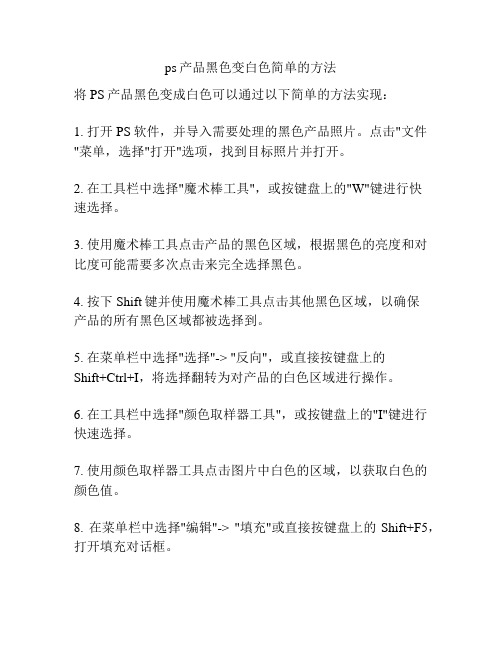
ps产品黑色变白色简单的方法
将PS产品黑色变成白色可以通过以下简单的方法实现:
1. 打开PS软件,并导入需要处理的黑色产品照片。
点击"文件"菜单,选择"打开"选项,找到目标照片并打开。
2. 在工具栏中选择"魔术棒工具",或按键盘上的"W"键进行快
速选择。
3. 使用魔术棒工具点击产品的黑色区域,根据黑色的亮度和对比度可能需要多次点击来完全选择黑色。
4. 按下Shift键并使用魔术棒工具点击其他黑色区域,以确保
产品的所有黑色区域都被选择到。
5. 在菜单栏中选择"选择"-> "反向",或直接按键盘上的
Shift+Ctrl+I,将选择翻转为对产品的白色区域进行操作。
6. 在工具栏中选择"颜色取样器工具",或按键盘上的"I"键进行快速选择。
7. 使用颜色取样器工具点击图片中白色的区域,以获取白色的颜色值。
8. 在菜单栏中选择"编辑"-> "填充"或直接按键盘上的Shift+F5,打开填充对话框。
9. 在填充对话框中,将"使用"选项设为"前景色",然后点击"确定"按钮。
10. 产品的黑色区域将被填充为白色,完成操作后,可以保存并导出处理后的图片。
摄影后期处理知识:摄影后期处理中的黑白色彩分离技巧

摄影后期处理知识:摄影后期处理中的黑白色彩分离技巧摄影后期处理中的黑白色彩分离技巧在摄影后期处理中,黑白色彩分离是一种非常有用的技巧。
它可以帮助我们更好地掌握图像的色彩和灰度,从而实现更好的图像表现效果。
在这篇文章中,我们将介绍黑白色彩分离的基本原理,以及如何在实际处理中应用它。
一、黑白色彩分离的基本原理黑白色彩分离的基本原理是将彩色图像转化为黑白图像,同时保留一些特定的色彩或者灰度。
这个过程可以通过几种不同的方法实现,其中最常见的是以下两种方法:1.预设模板法预设模板法是一种基于预先设置的模板来实现黑白色彩分离的方法。
具体来说,我们可以使用预设的模板来分离出一些特定的颜色或者灰度,从而实现黑白色彩分离的效果。
2.选择性调整法选择性调整法是一种根据图像特征来选择性进行调整的方法。
具体来说,我们可以根据图像中的颜色和灰度等特征,选择性地进行调整,从而实现黑白色彩分离的效果。
不论是哪种方法,黑白色彩分离都需要先进行一定的前期处理。
一般来说,我们需要先对图像的亮度、对比度、饱和度等方面进行调整,然后再进行黑白色彩分离的处理。
二、应用黑白色彩分离的实际案例下面,我们以一个实际案例来讲解如何应用黑白色彩分离的技巧来增强图像的表现力。
这是一张拍摄于夜晚的城市风景照片。
我们可以看到,照片中主要是灰暗色调,缺乏色彩的变化和层次感。
为了增强这张照片的表现力,我们可以尝试应用黑白色彩分离的技巧。
1.前期处理首先,我们需要进行一定的前期处理来调整图像的亮度、对比度、饱和度等方面。
具体来说,我们可以适度提升亮度和对比度,增加照片的层次感,同时保持一些细节的纹理。
最终的结果如下图所示:2.黑白色彩分离处理然后,我们进行黑白色彩分离的处理。
这里我们选择选择性调整法,根据图像特征来选择性进行调整。
具体来说,我们可以选择将蓝色和绿色保留,而将其他颜色转化为灰度。
这样,蓝色和绿色的部分就能够更加突出,增强整张照片的表现力。
最终的结果如下图所示:三、总结黑白色彩分离是一种非常实用的摄影后期处理技巧。
证件照片互换底色和自定义色
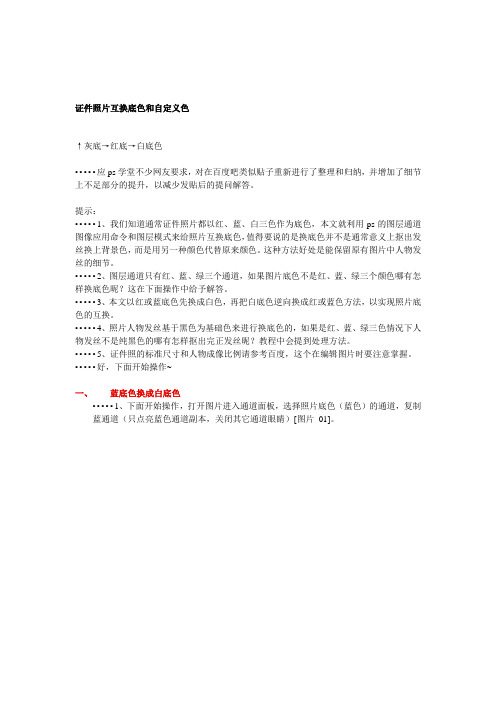
证件照片互换底色和自定义色↑灰底→红底→白底色•••••应ps学堂不少网友要求,对在百度吧类似贴子重新进行了整理和归纳,并增加了细节上不足部分的提升,以减少发贴后的提问解答。
提示:•••••1、我们知道通常证件照片都以红、蓝、白三色作为底色,本文就利用ps的图层通道图像应用命令和图层模式来给照片互换底色,值得要说的是换底色并不是通常意义上抠出发丝换上背景色,而是用另一种颜色代替原来颜色。
这种方法好处是能保留原有图片中人物发丝的细节。
•••••2、图层通道只有红、蓝、绿三个通道,如果图片底色不是红、蓝、绿三个颜色哪有怎样换底色昵?这在下面操作中给予解答。
•••••3、本文以红或蓝底色先换成白色,再把白底色逆向换成红或蓝色方法,以实现照片底色的互换。
•••••4、照片人物发丝基于黑色为基础色来进行换底色的,如果是红、蓝、绿三色情况下人物发丝不是纯黑色的哪有怎样抠出完正发丝昵?教程中会提到处理方法。
•••••5、证件照的标准尺寸和人物成像比例请参考百度,这个在编辑图片时要注意掌握。
•••••好,下面开始操作~一、蓝底色换成白底色•••••1、下面开始操作,打开图片进入通道面板,选择照片底色(蓝色)的通道,复制蓝通道(只点亮蓝色通道副本,关闭其它通道眼睛)[图片_01]。
•••••2、图像→调整→色阶,使照片黑白分明[图片_02]。
•••••3、回到图层编辑界面→新建图层→执行→菜单→图像→『应用图像』命令,得到一个黑白图层[图片_03]。
•••••4、用『快速选择』工具选取白色背景[图片_04]•••••5、前景色为黑色→添加图层蒙板[图片_05]。
•••••6、切换前景色为白色,用柔性笔刷涂抹头发以及衣服边缘,注意眼镜腿架的反光也要涂抹[图片_06]。
7、对衣服边缘上蓝色的的处理,除了用用柔性笔刷涂抹外,还可用Shift+ Ctrl+ Alt+E盖印图层来处理[图片_07]。
•••••8、Ctrl+点图层蒙板略缩图获取选区→右键反选区[图片_08]。
- 1、下载文档前请自行甄别文档内容的完整性,平台不提供额外的编辑、内容补充、找答案等附加服务。
- 2、"仅部分预览"的文档,不可在线预览部分如存在完整性等问题,可反馈申请退款(可完整预览的文档不适用该条件!)。
- 3、如文档侵犯您的权益,请联系客服反馈,我们会尽快为您处理(人工客服工作时间:9:00-18:30)。
怎么把黑白照片变成彩色照片
1、打开一张黑白照片
2、选择一张彩色照片,用吸管工具在脸部吸取需要改变的颜色。
3、选择画笔工具,在里边选择虚光硬度。
4、新建图层
5、在脸部涂抹
6、在图层混合模式里边选择线性加深,不透明度选择90%左右。
7、在调整图层里边选择色彩平衡,调整到最佳位置。
8、新建图层
9、用钢笔工具画出嘴唇的范围。
10、CTRL+ENTER
11、填充为红色
12、在图层的混合模式里边选择线性加深。
13、选择滤镜--高斯模糊(大小选择5左右)--确定
14、CTRL+U调整口红的颜色。
15、新建图层
16、Shift+ctrl+alt+e(盖印图层,就是把下面的图层集中在这一个图层里边)。
17、完成。
